YouTube не се свързва с AdSense; Грешка AS-08, AS-10 ИЛИ 500
Ако вашият акаунт в YouTube наскоро се е квалифицирал за осигуряване на приходи(Monetization) и сега се опитвате да свържете вашия отговарящ на условията канал(YouTube Channel) в YouTube със съществуващия си акаунт в AdSense(AdSense account) , не успявате и получавате съобщения за грешка – Ами сега, нещо се обърка, Грешка AS-10(Oops something went wrong, Error AS-10) ИЛИ AS-08 ИЛИ 500, Това е грешка(500, That’s an error) , тогава това решение вероятно ще ви помогне да успеете.

YouTube призна тази грешка от страна на сървъра , която пречи на някои създатели на съдържание да си осигуряват приходи от видеоклиповете си и да печелят приходи от реклами. Нашият акаунт в TWC в YouTube се(TWC YouTube account) сблъска с този проблем и не успях да го свържа с профила си в Google AdSense . Всички от следните препоръчани решения не ни помогнаха:
- Деактивирайте Adblocker и опитайте
- Използвайте браузъра си в режим частен или инкогнито(Private or Incognito mode) и опитайте.
- Променете своя IP чрез VPN(using a VPN) и опитайте.
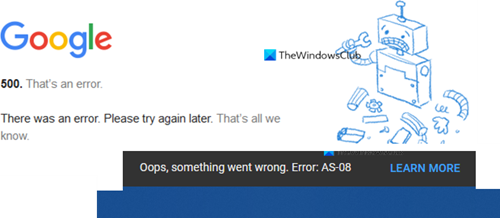
YouTube и AdSense не се свързват, грешка AS-10 ИЛИ 500(Error AS-10 OR 500)
След като се опитвахме повече от месец(trying for over a month) , следното решение, предложено от нашия уеб разработчик Saurabh Mukhekar , ни помогна. Няма да намерите това решение в интернет – но това „ jugaad “ със сигурност ни помогна!
- Добавете нов акаунт в Gmail към AdSense с администраторски(Admin) достъп
- След това свържете YouTube с Adsense, като използвате този акаунт в Gmail .
Добавете нов имейл потребителски акаунт в Gmail в (Gmail)AdSense с администраторски(Admin) достъп
Влезте(Log) във вашия акаунт в AdSense с вашия Gmail ID .
Отидете на Account > Access и Authorization > User Management .
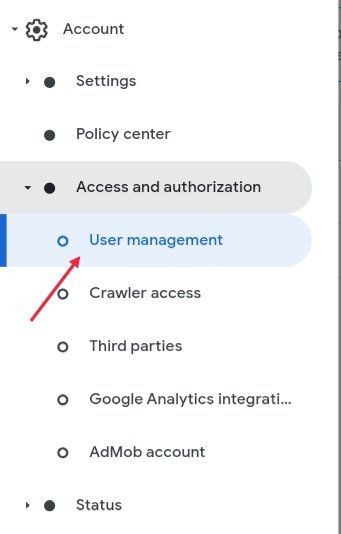
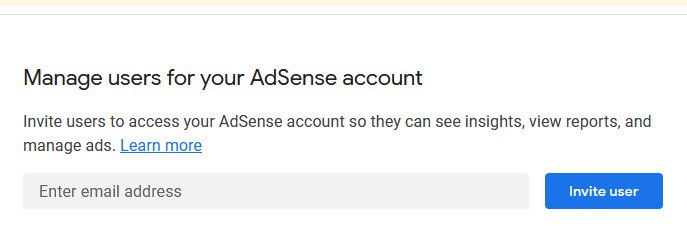
Поканете този потребител с активиран администраторски достъп(Admin access) .
Ще получите имейл от Adsense за новия потребителски имейл ID.
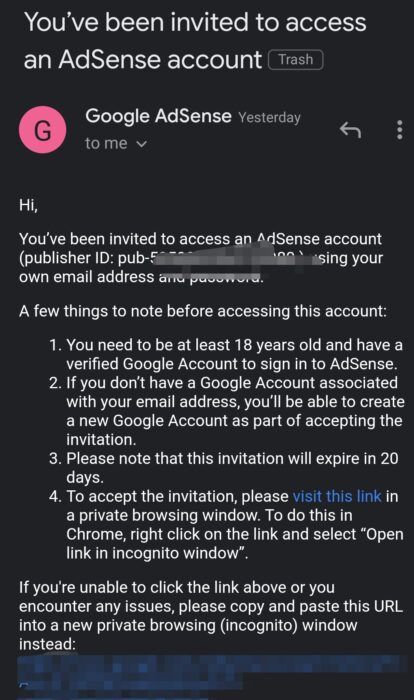
Трябва да приемете тази покана, като влезете в новия си имейл ID. Препоръчваме ви да използвате режима инкогнито на браузъра(incognito mode of the browser) .
След като завършите всичко, което е необходимо, просто влезте в AdSense , като използвате новодобавения си акаунт в Gmail .
Ще можете да видите подобно табло за управление на основното си табло.
Свържете YouTube(Connect YouTube) със съществуващия си акаунт в AdSense
Сега влезте във вашия YouTube.
Отидете(Navigate) до Studio > Monetization > Review на условията на партньор.
Предполагам, че сте преминали стъпка 1(Step1) ; така че под Стъпка 2(Step 2) щракнете върху Старт(Start) .
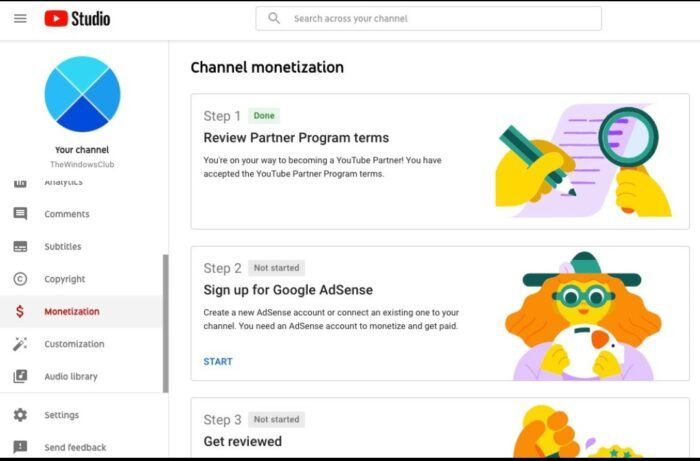
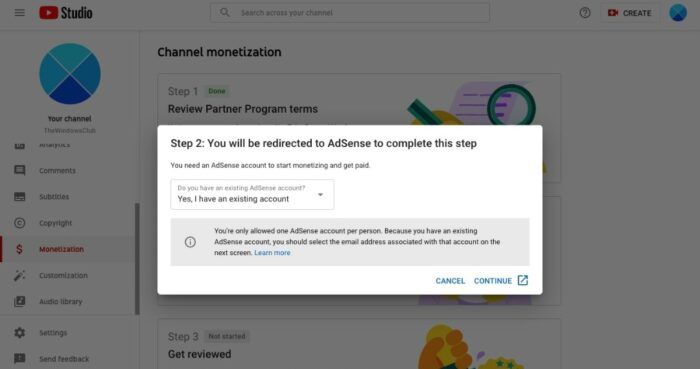
СЕГА тук трябва да влезете, като използвате новодобавения си акаунт в Google Adsense – а НЕ(NOT) със стария, който има някои проблеми.
След успешно влизане ще можете да видите екрана за приемане на покана за асоцииране(Accept association) на AdSense.
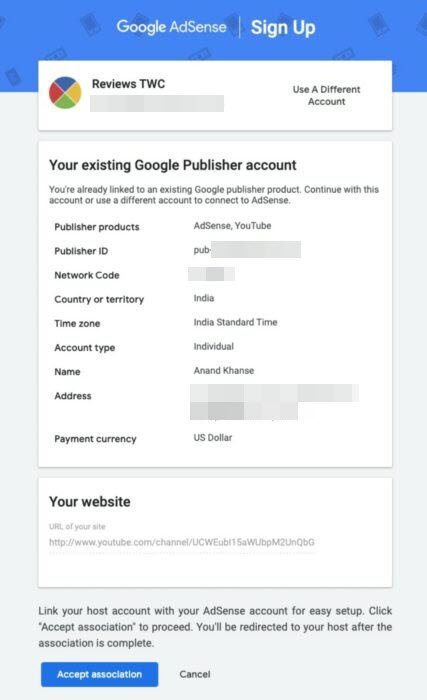
Сега изчакайте YouTube да го прегледа.

Насладете се на печалбите си!
АКТУАЛИЗАЦИЯ: 30 ноември(UPDATE: 30th Nov) – Днес получихме този имейл от YouTube :
Congratulations — your YouTube channel, TheWindowsClub, has been accepted into the YouTube Partner Program and is now able to monetize on YouTube!
Ето как ще можете да заобиколите тази грешка в YouTube(YouTube) , докато се свързвате с вашия акаунт в AdSense . И накрая, след повече от месец изпробване на препоръчания начин, това решение ни помогна да свържем акаунтите в YouTube и AdSense . Надявам се да помогне и на вас!
Смятаме, че тези грешки може да се случват поради някои проблеми на ниво акаунт с вашия Gmail ID . Надяваме се Google да поправи това възможно най-скоро.
Related posts
500 Вътрешна сървърна грешка в YouTube обяснено
Поправете грешка в YouTube 400 на компютър
Поправете възникнала грешка идентификатор за възпроизвеждане „Опитайте отново“ в YouTube
Поправете Ами сега, нещо се обърка в YouTube грешка
Как да коригирате „Възникна грешка, моля, опитайте отново по-късно“ в YouTube
Как да промените URL адреса на канала в YouTube
Коригирайте Няма звук в YouTube във Firefox със SoundFixer
Как да поправите грешка в черния екран в YouTube
Как да промените снимката на вашия профил в YouTube по лесния начин
Как да коригирате Hulu код за грешка 500, 503 или 504
Как да качвате или изтривате видеоклипове в YouTube
Как да деблокирате видеоклипове в YouTube в ограничени мрежи
Публикуването на коментар в YouTube не бе успешно
Как да блокирате видеоклип или канал в YouTube Kids
Как да спрете YouTube да препоръчва видеоклипове
Как да спрете или премахнете препоръчаните видеоклипове в YouTube
Топ 5 на YouTube GreaseMonkey скрипта
Как да изтегляте видеоклипове с плейлисти от YouTube наведнъж с помощта на тези инструменти
Как да се свържете с Google AdSense по имейл
Как да използвате Google Adsense за начинаещи
